Proses Penjualan dengan Promo
Penjualan adalah kegiatan transaksi di mana perusahaan menjual barang atau jasa kepada pelanggan, baik secara tunai maupun kredit, dengan tujuan memperoleh pendapatan dan keuntungan. Penjualan bisa dilakukan langsung kepada konsumen akhir maupun kepada distributor/agen.
Alur Penjualan
- Tahapan pertama adalah pencatatan pemesanan barang oleh pelanggan
- Tahapan kedua adalah pencatatan pengiriman barang ke pelanggan
- Tahapan ketiga adalah pembuatan invoice atas barang yang telah dikirim ke pelanggan
- Tahapan keempat adalah pencatatan pelunasan atas invoice pelanggan
CONTOH KASUS
Pada tanggal 25 Sep 2025, Bapak Okto Ramos selaku sales dari PT GROUP mengunjungi BINA MANDIRI menawarkan barang promo Oktober Fest dan bisa dilakukan Pemesanan dengan Inden terlebih dahulu yakni :
| Deskripsi Barang | Quantity | Harga |
| COB/Visipro/PowerBank/15600mAh/USB/Blue | 15 pcs | Rp420.000 |
| COB/Visipro/PowerBank/15600mAh/USB/Green | 15 pcs | Rp420.000 |
| COB/Visipro/PowerBank/15600mAh/USB/Pink | 15 pcs | Rp420.000 |
| COB/Visipro/PowerBank/15600mAh/USB/Grey | 15 pcs | Rp420.000 |
Promo diskon : 2%
Pengiriman dan Invoice dilakukan pada tanggal 1 oktober 2025. Pada saat pengiriman berikut ini nomer serial barangnnya :
| Deskripsi Barang | Nomer Serial |
| COB/Visipro/PowerBank/15600mAh/USB/Blue | PBVPU156B0011 sd PBVPU156B0025 |
| COB/Visipro/PowerBank/15600mAh/USB/Green | PBVPU156G0021 sd PBVPU156G0035 |
| COB/Visipro/PowerBank/15600mAh/USB/Pink | PBVPU156P0011 sd PBVPU156P00025 |
| COB/Visipro/PowerBank/15600mAh/USB/Grey | PBVPU156R0021 sd PBVPU156R00035 |
Pada tanggal 2 Oktober 2025 diterima pembayaran via transfer, namun dipotong biaya admin bank sebesar Rp2.500
Dibawah ini menjelaskan Tahapan Pencatatan Proses Penjualan melalui Order pesanan dengan Barang promo antara lain :
1. SALES ORDER (SSORD)
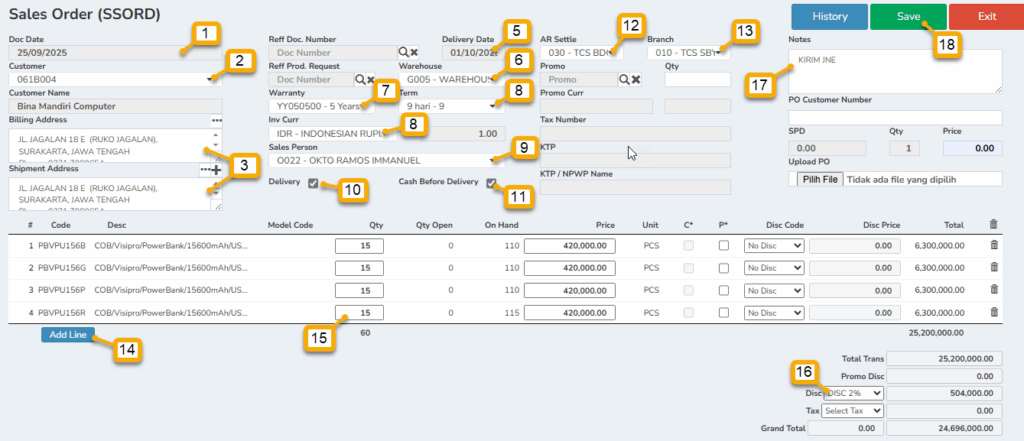
Langkah – Langkah :
- Pilih tanggal pemesanan barang
- Pilih nama customer
- Alamat Penagihan dan Pengiriman Pelanggan akan terisi otomatis oleh default alamat (Jika ada perbedaan, silahkan tekan “…” maka akan ditampilkan Form Pilihan Alamat)
- Pilih garansi barang
- Pilih tanggal pengiriman barang ke pelanggan
- Pilih Gudang yang memiliki stok untuk pemesanan pelanggan
- Termin pembayaran pelanggan akan otomatis terisi sesuai default pelanggan (bisa dilakukan perubahan sesuai transkasi)
- Pilih mata uang transaksi (nilai tukar uang otomatis terisi dan bisa dilakukan perubahan jika diinginkan)
- Pilih sales yang bertanggung jawab atas pemesanan barang pelanggan
- Ada dua (2) kondisi :
- Centang => Barang dikirim oleh Perusahaan
- Tanpa centang => Barang di ambil mandiri oleh pelanggan
- Ada dua (2) kondisi :
- Centang => pemesanan barang harus dilakukan pelunasan terlebih dahulu sebelum dikirim barangnya
- Tanpa centang => pengiriman barang bisa dilakukan tanpa pelunasan dahulu
- Pilih cabang guna pembukuan piutang atas transaksi yang terjadi
- Pilih cabang terjadi transaksi
- Tekan ‘add line’ maka akan ditampilkan Form Daftar Barang (Pilih barang yang akan di pesan).
- Isi jumlah setiap produk
- Masukkan promo untuk total transaksi (jika ada promo)
- Ada dua (2) kondisi :
- Apabila persentase maka secara otomatis terisi tarif diskon * subtotal
- Apabila manual maka silahkan tulis diskon yang diberikan
- Ada dua (2) kondisi :
- Tulis informasi tambahan mengenai pemesanan barang
- Tekan Save untuk menyimpan transaksi
Catatan :
Lakukan pengecekan pada Stock Movement Summary terkait pemesanan barang ini masuk di bagian “OnSO“
2. DELIVERY NOTE (SDLNT)
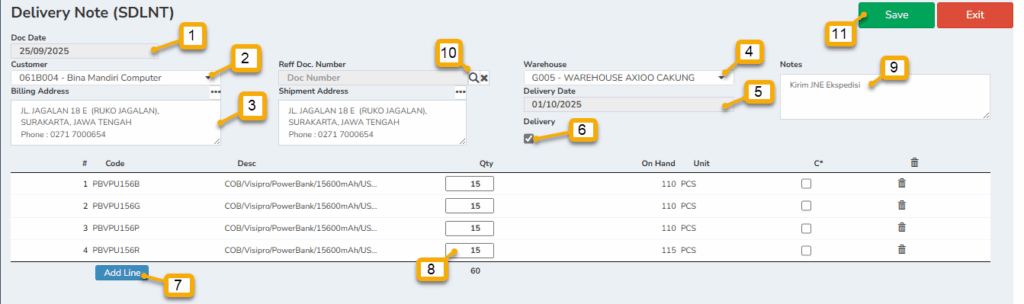
Langkah – Langkah :
- Pilih tanggal transaksi
- Pilih customer (bisa menggunakkan nama atau kode)
- Alamat Penagihan dan Pengiriman Pelanggan akan terisi otomatis oleh default alamat (Jika ada perbedaan, silahkan tekan “…” maka akan ditampilkan Form Pilihan Alamat)
- Pilih gudang dimana barang diambil untuk dikirim ke pelanggan
- Pilih tanggal pengiriman barang
- Ada dua (2) kondisi :
- Centang => Barang dikirim oleh Perusahaan
- Tanpa centang => Barang di ambil mandiri oleh pelanggan
- Tekan ‘add line’ maka akan ditampilkan Form Daftar Barang (Pilih barang yang akan di pesan).
- Tulis jumlah barang yang dikirim ke pelanggan
- Tulis informasi tambahan untuk pengiriman barang
- Jika menggunakan referensi dokumen order (SSORD):
- Tekan icon kaca pembesar 🔍, maka akan muncul Form Daftar Outstanding Order.
- Pilih dokumen order (SSORD) yang akan dijadikan referensi.
- Catatan: Jika menggunakan referensi dokumen order, barang akan otomatis terisi sesuai dengan data pada dokumen tersebut, sehingga tidak perlu memasukkan barang secara manual.
- Tekan Save untuk menyimpan transaksi
Catatan :
Lakukan pengecekan pada Stock Movement Summary terkait pengiriman barang dengan menggunakan referensi sales order maka :
- Kolom “OnSO” berkurang
- Kolom “OnHand” berkurang
- Kolom “OnCN” bertambah
3. SPB (Surat Penyiapan Barang)

Langkah – Langkah :
- Tulis nomer dokumen yang hendak di paking untuk memfilternya
- Pilih dokumennya
- Tekan “Pack” maka akan menampilkan Form Entry seperti gambar dibawah ini
4. PACKING (SPACK)
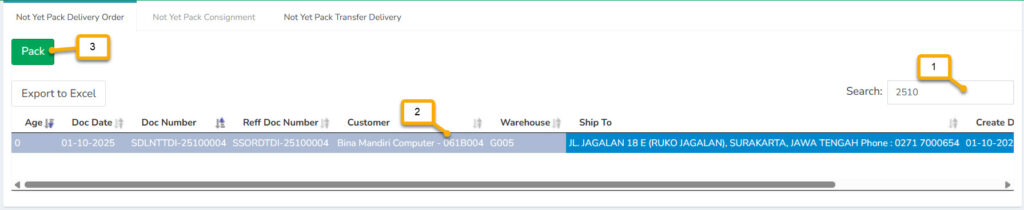
Langkah – Langkah :
- Tulis nomer dokumen yang hendak di paking untuk memfilternya
- Pilih dokumennya
- Tekan “Pack” maka akan menampilkan Form Entry seperti gambar dibawah ini
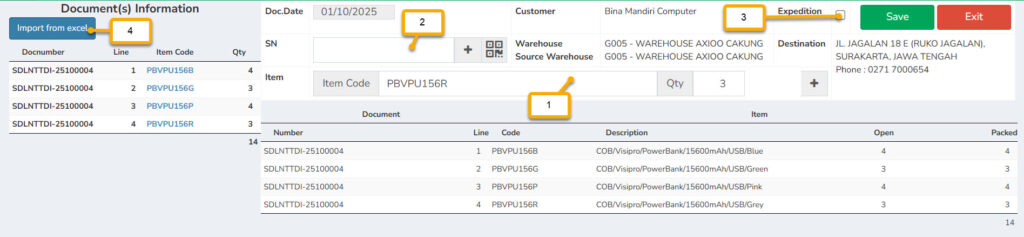
Langkah – Langkah :
- Tulis kode barang yang hendak dimasukkan nomer serial
- Tulis nomer serial barang yang di paking
- Ada dua (2) kondisi :
- Centang => Dikirimkan via expedisi
- Tanpa centang => Dikirimkan via kurir internal
- Tekan “Import Excel” , apabila menggunakan template import untuk memasukkan nomer serial barang
- Tekan Save untuk menyimpan
5. SHIPMENT (SSHIP)

5. SALES INVOICE (SSINV)
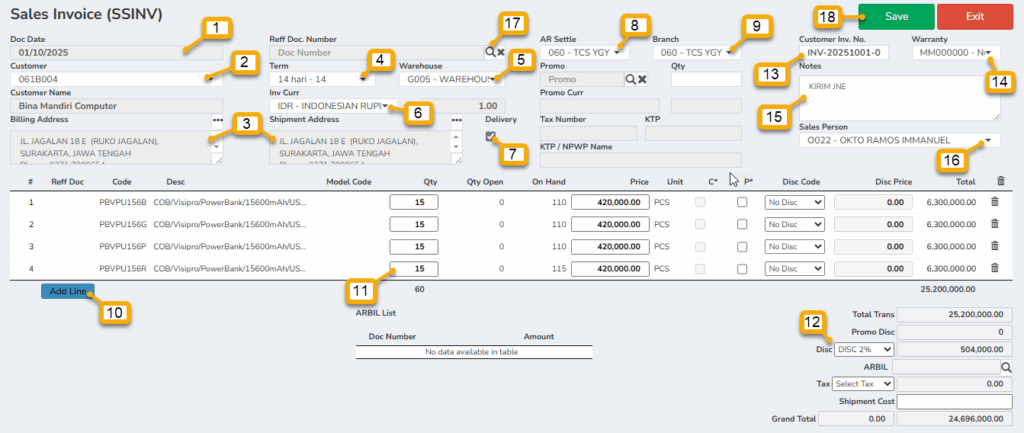
Langkah – Langkah :
- Pilih tanggal transaksi
- Pilih nama customer (bisa menggunakkan kode maupun nama)
- Alamat Penagihan dan Pengiriman Pelanggan akan terisi otomatis oleh default alamat (Jika ada perbedaan, silahkan tekan “…” maka akan ditampilkan Form Pilihan Alamat)
- Termin pembayaran pelanggan akan otomatis terisi sesuai default pelanggan (Bisa dilakukan perubahan sesuai transkasi)
- Pilih Gudang yang memiliki stok untuk pemesanan pelanggan
- Nilai tukar uang otomatis terisi (Bisa dilakukan perubahan jika diinginkan)
- Ada dua (2) kondisi :
- Centang => Barang dikirim oleh Perusahaan
- Tanpa centang => Barang di ambil mandiri oleh pelanggan
- Pilih cabang guna pembukuan piutang atas transaksi yang terjadi
- Pilih cabang terjadi transaksi
- Tekan ‘add line’ maka akan ditampilkan Form Daftar Barang (Pilih barang yang akan dikirim).
- Isikan jumlah barang yang akan dikirim
- Ada dua (2) kondisi untuk diskon total transaksi (jika ada diskon) :
- Apabila persentase maka secara otomatis terisi tarif diskon * subtotal
- Apabila manual maka silahkan tulis diskon yang diberikan
- Tulis nomor invoice transaksi
- Pilih garansi barang
- Tulis informasi tambahan untuk transaksi.
- Pilih sales yang bertanggung jawab atas pemesanan barang pelanggan
- Jika menggunakan referensi dokumen order:
- Tekan icon kaca pembesar , maka akan muncul Form Daftar Outstanding Order.
- Pilih dokumen order yang akan dijadikan referensi.
- Catatan: Jika menggunakan referensi dokumen order, barang akan otomatis terisi sesuai dengan data pada dokumen tersebut, sehingga tidak perlu
- Tekan Save untuk menyimpan transaksi
Catatan :
- Lakukan pengecekan pada Stock Movement Summary terkait barang yang telah dikirim yakni kolom “OnCN” berkurang
- Lakukan pengecekan pada AR Movement Summary terkait bertambahnya piutang pelanggan atas barang yang telah dikirimkan
6. AR PAYMENT (ACSAR)
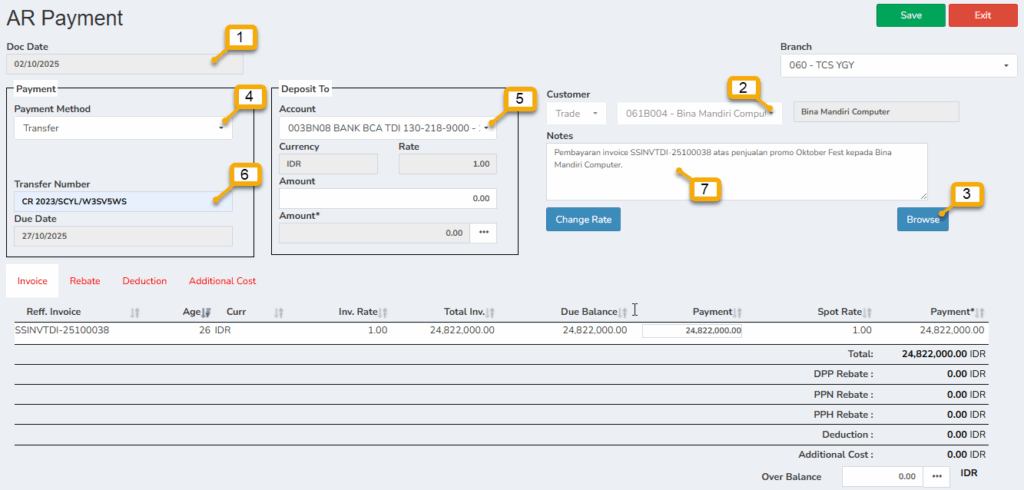
Langkah – Langkah :
- Pilih tanggal transaksi penerimaan dana
- Pilih customer (bisa menggunakkan kode atau nama)
- Klik ‘Browse’ untuk menampilkan Form Outsanding Invoice
- Pilih metode pembayaran (Cash, Transfer, Cheque)
- Pilih akun atau kas/bank tempat uang diterima
- Tulis nomer transfer (jika pembayaran dilakukan transfer)
- Tulis informasi tambahan mengenai pembayaran piutang pelanggan

Langkah – Langkah :
- Masuk ke halaman ‘Deduction’
- Klik ‘Add Line’ untuk mencatat potongan atau pengurangan dari pembayaran
- Pilih kode diskon yang sehubungan dengan pembayaran piutang
Daftarnya sesuai dengan setingan di master discount type - Kode dan nama akun dan atribut akun pembukuan akan otomatis terisi setelah memilih kolom “DiscType“ (namun bisa disesuaikan oleh kebutuhan transaksi, tapi daftarnya sesuai dengan setingan).
- Tulis nominal uang yang dibayarkan (tulis bentuk minus sebagai pengurangan atas pembayaran piutang pelanggan)
- Tulis informasi tambahan mengenai pembayaran piutang pelanggan
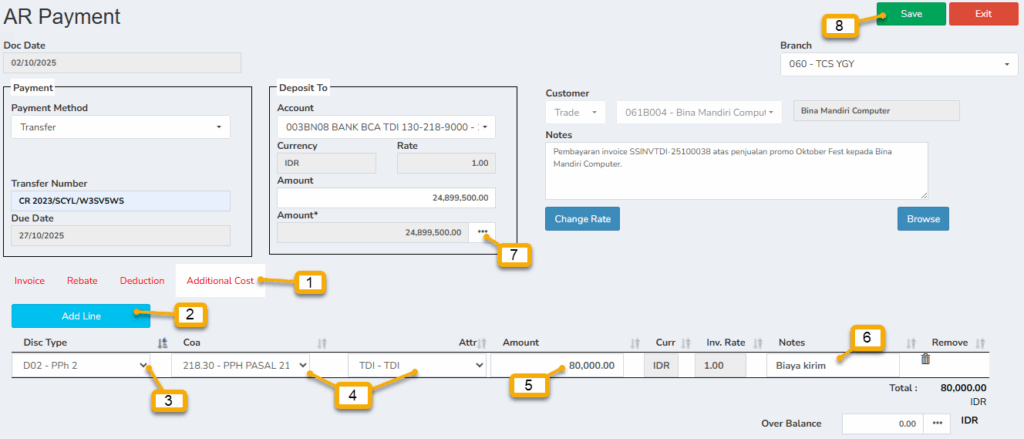
Langkah – Langkah :
- Masuk ke tab ‘Addictional Cost’
- Klik ‘Add Line’ untuk mencatat biaya tambahan
- Pilih kode biaya yang sehubungan dengan pembayaran piutang
Daftarnya sesuai dengan setingan di master discount type - Kode dan nama akun dan atribut akun pembukuan akan otomatis terisi setelah memilih kolom “DiscType“ (namun bisa disesuaikan oleh kebutuhan transaksi, tapi daftarnya sesuai dengan setingan).
- Tulis biaya tambahan yang dibebankan ke pelanggan dan harus dibayarkan
- Tulis informasi tambahan Mengenai biaya tambahan pembayaran piutang pelanggan
- Klik icon ‘…’ untuk menampilkan total transaksi penerimaan dana atas pembayaran piutang pelanggan
- Tekan Save untuk menyimpan transaksi
